Introduction
Pour beaucoup, les DVD contiennent des souvenirs précieux, des films préférés et des contenus essentiels. Cependant, à mesure que la technologie progresse, trouver des moyens de lire ces DVD sur des appareils modernes devient plus complexe. Cela est particulièrement vrai pour les propriétaires de LG Smart TV qui se demandent comment regarder leurs collections de DVD sur leurs nouveaux téléviseurs. Heureusement, plusieurs méthodes vous permettent de profiter de vos DVD sur une LG Smart TV. Ce guide vous explique les options disponibles, y compris l’utilisation de lecteurs DVD externes, d’ordinateurs ou la conversion des DVD en format numérique.
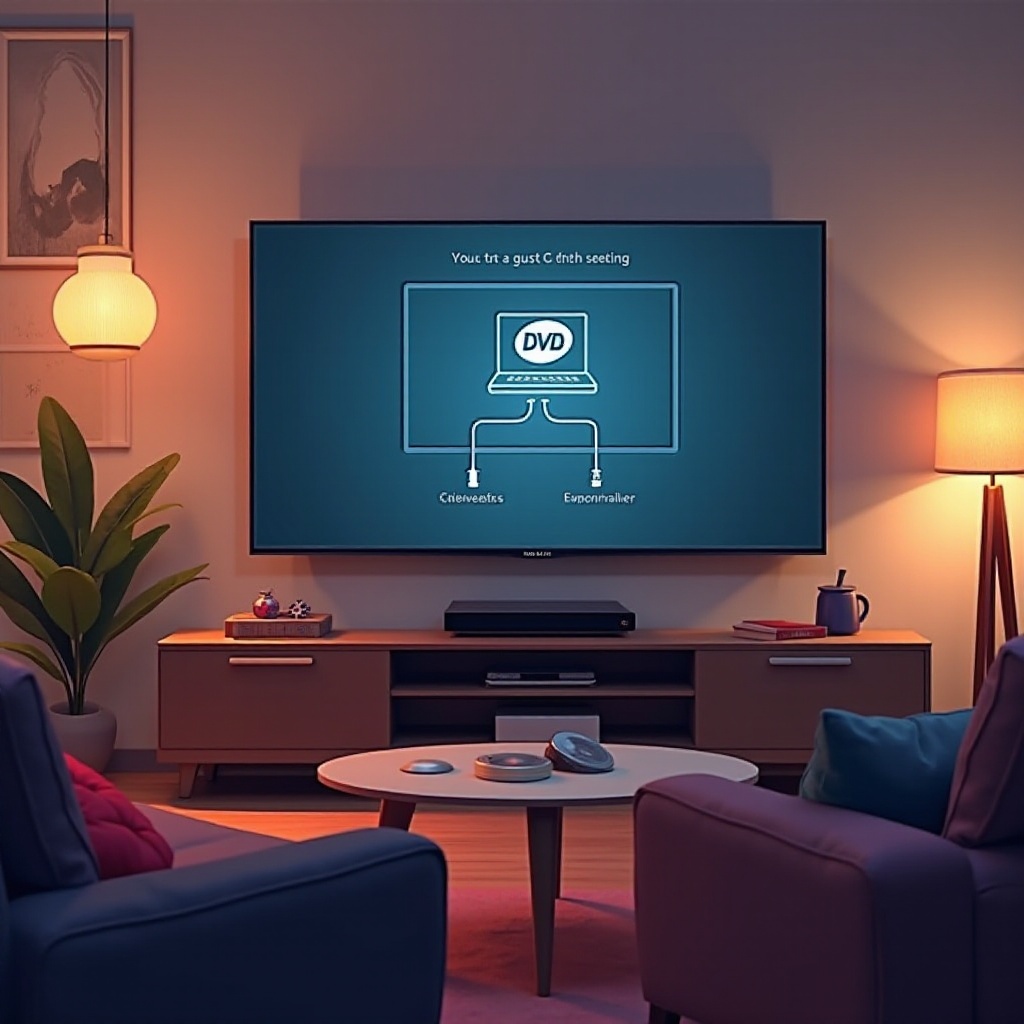
Méthodes pour Regarder des DVD sur une LG Smart TV
Il existe différentes méthodes pour regarder des DVD sur votre LG Smart TV. Vous pouvez choisir d’utiliser un lecteur DVD externe, de connecter un ordinateur ou un ordinateur portable, ou de convertir vos DVD en format numérique. Chaque méthode a ses avantages et des étapes détaillées à suivre pour assurer une expérience de visionnage fluide de vos DVD sur votre téléviseur.
Utilisation d’un Lecteur DVD Externe
Choisir un Lecteur DVD Compatible
Pour regarder des DVD sur votre LG Smart TV à l’aide d’un lecteur DVD externe, vous devez d’abord choisir un lecteur compatible. La plupart des lecteurs DVD modernes sont équipés de sorties HDMI, idéales pour se connecter à votre Smart TV. Assurez-vous que le lecteur DVD prend en charge le code régional de vos DVD.
Connexion du Lecteur DVD à Votre LG Smart TV
- Rassemblez les câbles nécessaires : Généralement, un câble HDMI est requis.
- Connectez le câble HDMI : Insérez une extrémité du câble HDMI dans le port de sortie HDMI du lecteur DVD et l’autre extrémité dans l’un des ports d’entrée HDMI de votre LG Smart TV.
- Allumez les deux appareils : Assurez-vous que le téléviseur et le lecteur DVD sont allumés.
Configuration et Lecture du DVD
- Sélectionnez la bonne entrée HDMI : Utilisez la télécommande de votre téléviseur pour naviguer jusqu’à l’entrée HDMI où votre lecteur DVD est connecté.
- Insérez le DVD : Placez votre DVD dans le lecteur DVD.
- Profitez de votre film : Le menu du DVD devrait apparaître sur l’écran de votre téléviseur. Utilisez la télécommande de votre lecteur DVD pour naviguer dans le menu et lancer la lecture du film.
Utilisation d’un Ordinateur ou d’un Ordinateur Portable
Équipement et Logiciel Nécessaires
Pour utiliser un ordinateur ou un ordinateur portable, vous aurez besoin de :
– Un ordinateur avec un lecteur DVD.
– Un câble HDMI ou VGA, selon les ports disponibles sur les deux appareils.
– Un logiciel de lecture multimédia comme VLC.
Établir la Connexion (HDMI, VGA, etc.)
- Connectez le câble : Utilisez un câble HDMI ou VGA pour connecter votre ordinateur à la LG Smart TV. Insérez une extrémité du câble dans le port de sortie vidéo de l’ordinateur et l’autre extrémité dans un port d’entrée correspondant sur votre téléviseur.
- Changez l’entrée de votre TV : Utilisez la télécommande du téléviseur pour sélectionner l’entrée HDMI ou VGA connectée à votre ordinateur.
Configuration de Votre TV et de l’Ordinateur
- Dupliquez ou étendez votre écran : Sur votre ordinateur, allez dans les paramètres d’affichage et choisissez de dupliquer ou d’étendre votre écran au téléviseur.
- Lisez le DVD : Insérez le DVD dans le lecteur DVD de l’ordinateur et utilisez un lecteur multimédia comme VLC pour commencer la lecture.
- Ajustez les paramètres d’affichage : Assurez-vous que les paramètres vidéo et audio sont optimisés pour la meilleure expérience de visionnage.

Conversion des DVD en Format Numérique
Pour ceux qui préfèrent un moyen sans tracas d’accéder à leurs DVD, les convertir en format numérique est une excellente solution. Cette méthode garantit que vous pouvez regarder vos films à tout moment sans avoir besoin de disques physiques.
Choisir le Bon Logiciel de Conversion
Plusieurs options logicielles vous permettent de convertir des DVD en formats numériques, comme HandBrake ou WinX DVD Ripper. Sélectionnez un logiciel capable de gérer le cryptage de vos DVD et de fournir des formats de sortie de haute qualité.
Guide de Conversion Étape par Étape
- Installez le logiciel de conversion : Téléchargez et installez le logiciel que vous avez sélectionné sur votre ordinateur.
- Chargez le DVD : Insérez le DVD dans le lecteur DVD de l’ordinateur et chargez-le dans le logiciel.
- Sélectionnez le format de sortie : Choisissez un format numérique compatible avec votre LG Smart TV, comme MP4.
- Démarrez la conversion : Lancez le processus de conversion et attendez que le logiciel termine.
Lecture du Format Numérique sur la LG Smart TV
- Transférez les fichiers convertis : Déplacez les fichiers numériques convertis sur une clé USB.
- Connectez la clé USB au téléviseur : Insérez la clé USB dans l’un des ports USB de votre LG Smart TV.
- Lisez les fichiers : Utilisez le lecteur multimédia du téléviseur pour naviguer jusqu’à la clé USB et sélectionner les fichiers convertis à lire.
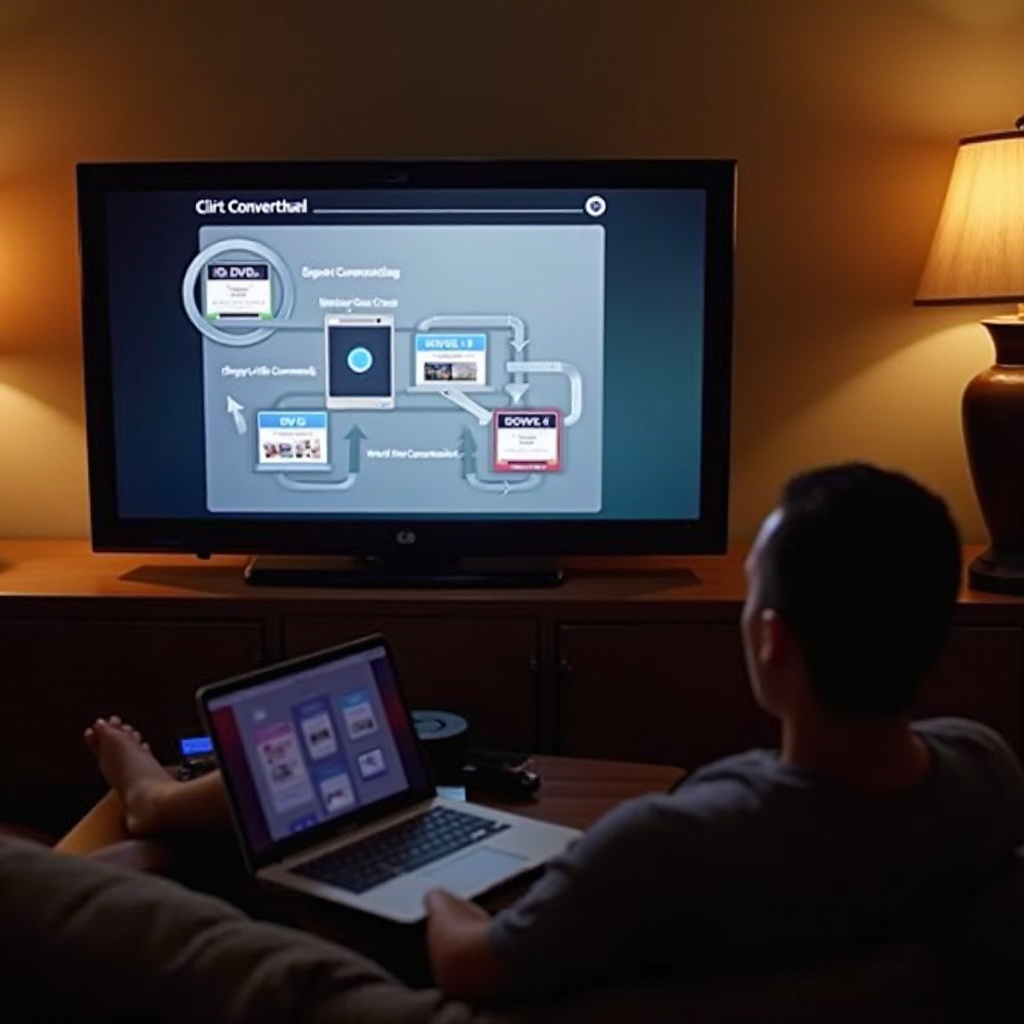
Résolution des Problèmes Courants
Rencontrer des problèmes lors de la tentative de visionnage de DVD sur votre LG Smart TV n’est pas rare. Cependant, chaque problème a généralement une solution simple, garantissant que vous pouvez rapidement revenir à profiter de vos films préférés.
Pas de Signal / Pas d’Image
- Vérifiez les connexions : Assurez-vous que tous les câbles sont correctement connectés.
- Sélectionnez la source d’entrée correcte : Vérifiez que votre téléviseur est sur la bonne entrée de l’appareil externe.
- Redémarrez les appareils : Redémarrez à la fois le téléviseur et l’appareil connecté.
Problèmes de Synchronisation Audio
- Vérifiez les paramètres audio : Ajustez les paramètres de retard audio sur votre téléviseur.
- Utilisez des câbles de qualité : Assurez-vous que vos câbles sont de haute qualité et sans dommages.
- Mettez à jour le firmware : Gardez le firmware et les logiciels de vos appareils à jour.
Conseils de Performance de Lecture
- Utilisez des fichiers multimédia de haute qualité : Évitez d’utiliser des DVD rayés ou endommagés.
- Fermez les applications en arrière-plan : Sur les ordinateurs, fermez les applications inutiles pour améliorer les performances.
- Optimisez les paramètres : Ajustez les paramètres d’image et de son du téléviseur pour une lecture optimale.
Conclusion
Regarder des DVD sur une LG Smart TV est simple avec plusieurs options. Que vous utilisiez un lecteur DVD externe, un ordinateur ou que vous convertissiez des DVD en formats numériques, chaque méthode présente ses avantages et suit des étapes faciles pour réussir la configuration. Cette flexibilité garantit que votre précieuse collection de DVD puisse être appréciée sans effort sur votre LG Smart TV moderne.
Questions fréquemment posées
Puis-je utiliser un lecteur Blu-ray au lieu d’un lecteur DVD ?
Oui, un lecteur Blu-ray peut lire des DVD et offre souvent une meilleure qualité vidéo et audio.
Ai-je besoin de câbles spéciaux pour connecter mes appareils ?
Dans la plupart des cas, un câble HDMI suffit pour connecter un lecteur DVD ou un ordinateur à votre LG Smart TV.
Existe-t-il des applications de streaming permettant de lire des DVD directement ?
Non, les applications de streaming sur les téléviseurs intelligents LG ne lisent pas les DVD physiques. Vous devez utiliser l’une des méthodes décrites.
